Win7系统是许多用户喜爱的操作系统之一,但随着时间的推移,系统可能变得缓慢或出现问题。为解决这些问题,重新安装Win7系统是一个有效的解决方法。本文...
2025-06-24 183 系统重装
随着时间的推移,电脑系统的运行速度会逐渐变慢,并且可能会出现各种错误和问题。此时,重装系统成为一种常见的解决方法。本文将以电脑Win10光盘重装系统为主题,详细介绍重装系统的步骤和注意事项,帮助您重新恢复电脑的良好运行状态。
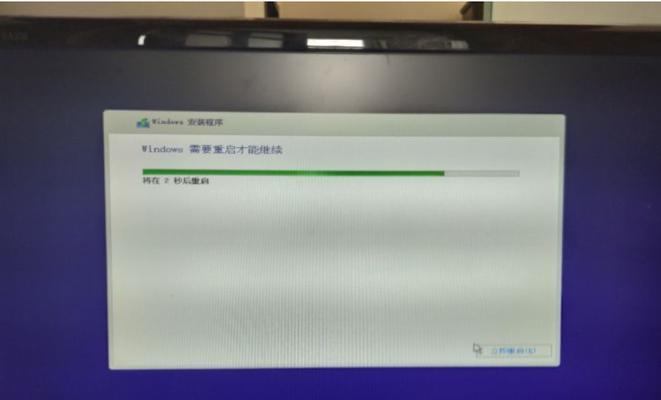
一、准备工作:备份重要数据,确保光盘可用性
在开始重装系统之前,首先需要备份重要数据以防丢失,并确保您手中有一张可用的Win10光盘或USB启动盘。
二、进入BIOS设置界面:重启电脑,按指定键进入BIOS
重启电脑后,在开机过程中按下指定键(通常是Del或F2键)进入BIOS设置界面。

三、设置启动项:将光盘设为启动项
在BIOS设置界面中,找到“Boot”或“启动”选项,并将光盘设为第一启动项。
四、保存设置并重启:保存修改后的BIOS设置,并重启电脑
按照界面提示,保存修改后的BIOS设置,并选择“Exit”或“退出”选项重启电脑。
五、进入光盘安装界面:等待系统加载,进入光盘安装界面
重启后,系统会自动加载光盘中的安装程序,等待片刻后即可进入光盘安装界面。

六、选择语言和区域:根据个人需求选择相应语言和区域设置
在光盘安装界面中,根据个人偏好和需求选择相应的语言和区域设置。
七、点击“安装”按钮:开始系统安装过程
在安装界面中,点击“安装”按钮,开始进行系统的重新安装过程。
八、同意许可协议:阅读并同意Windows许可协议
在安装过程中,会出现Windows许可协议,阅读并同意该协议后方可继续进行安装。
九、选择安装类型:根据需求选择系统安装类型
根据个人需求选择系统的安装类型,可以选择全新安装或保留文件进行安装。
十、选择安装位置:选择系统安装的目标磁盘和分区
在安装界面中,选择系统安装的目标磁盘和分区,并进行相应的格式化和分区操作。
十一、等待安装完成:耐心等待系统安装的完成
系统安装过程会需要一定时间,请耐心等待直到安装完成。
十二、配置初始设置:根据个人偏好进行初始设置
安装完成后,系统将会引导您进行初始设置,包括选择用户账户类型、设置密码等。
十三、更新系统:连接网络更新系统到最新版本
完成初始设置后,连接网络并允许系统进行更新,确保系统能够获得最新的安全补丁和功能更新。
十四、安装驱动和软件:根据需要安装所需驱动和软件
根据个人需求和硬件设备,安装相应的驱动程序和软件,以确保电脑能够正常运行并满足个人需求。
十五、恢复个人数据:从备份中恢复个人数据
在安装驱动和软件完成后,从之前备份的数据中恢复个人文件和设置,使电脑完全恢复到使用前的状态。
通过本文的指南,您可以轻松地使用Win10光盘重装系统,帮助您解决电脑运行缓慢和问题频发等困扰。请确保在重装系统之前备份重要数据,并按照步骤操作以避免错误。希望本文对您有所帮助,祝您电脑使用愉快!
标签: 系统重装
相关文章

Win7系统是许多用户喜爱的操作系统之一,但随着时间的推移,系统可能变得缓慢或出现问题。为解决这些问题,重新安装Win7系统是一个有效的解决方法。本文...
2025-06-24 183 系统重装

电脑系统是电脑的核心,但长时间使用后,系统可能出现各种问题,如运行缓慢、程序崩溃等。这时,重装系统是一种常见的解决方法。本文将教你如何使用一键重装工具...
2025-06-20 190 系统重装

随着时间的推移,电脑的性能可能会下降,出现各种问题。此时,重装操作系统可以是一个有效的解决办法。但是,很多用户不知道如何进入系统重装界面。本文将详细介...
2025-01-31 202 系统重装

随着时间的推移和系统的使用,很多用户都会遇到Win7系统32位操作系统出现各种问题的情况。为了解决这些问题,重装Win7系统32位成为了一种常见的解决...
2024-11-20 260 系统重装
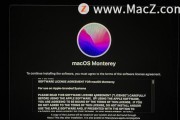
随着时间的推移,我们的mac电脑可能会变得越来越缓慢、出现问题或者功能不正常。在这些情况下,重装mac系统是一个解决问题的好方法。本文将为您提供详细的...
2024-10-07 194 系统重装
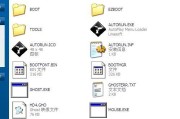
在使用XP系统的电脑上重新安装Windows7操作系统可能是一项复杂的任务,尤其是当您没有U盘或者安装盘时。然而,通过利用XP系统中的光驱,您仍然可以...
2024-06-07 255 系统重装
最新评论